 SEGUICI SU FACEBOOK!
SEGUICI SU FACEBOOK!
Ti sei perso i nostri ultimi post?
- Lista Server eMule Maggio 2025 (Aggiornamento)
- GTranslate per WordPress: soluzione top per un sito multilingue
- Cherished Moments… e le vecchie foto prendono vita!
- Eseguire vecchi videogiochi e programmi in Windows 10
- DiskPart: eliminare qualunque partizione (anche di ripristino)
AGGIORNAMENTO 2022 vecchio pc
La tecnologia corre, e non di rado capita che un device diventi obsoleto sebbene ancora poco usato: succede (spesso) con i cellulari, ma succede anche con i PC, in particolar modo con i portatili perché – date le dimensioni – è più difficile intervenire facendo upgrade sull’hardware.
Fra le più immediate conseguenze di questo “invecchiamento” emerge la lentezza con cui un computer gestisce i moderni sistemi operativi: i processi impiegano così tanto tempo per essere elaborati (si pensi banalmente a quanto tempo richiede un qualunque update) da renderne esasperante la fruizione.
Esiste però una soluzione per “salvare” i nostri vecchi PC: è semplice, gratuita e alla portata di tutti.
Non sai quali sono le migliori PENDRIVE del momento? Clicca qui se vuoi scoprirlo!
I sistemi operativi “portable”
Il modo migliore per donare nuova vita ad un computer è dunque sgravarlo dal fardello di Windows et similia: utilizzando uno dei numerosi OS portable (che non richiedono di essere installati sull’hard disk, insomma) molto leggeri ma al tempo stesso performanti, in grado di sopperire praticamente a tutte le necessità degli utenti.
Dalla navigazione in Internet alla gestione dei file, dalla visualizzazione di immagini alla stesura di un testo, questi software garantiscono un’esperienza assolutamente soddisfacente: è il caso di Elementary OS, una distribuzione GNU/Linux (detta “distro”) basata su Ubuntu che non ci farà certo rimpiangere Microsoft.
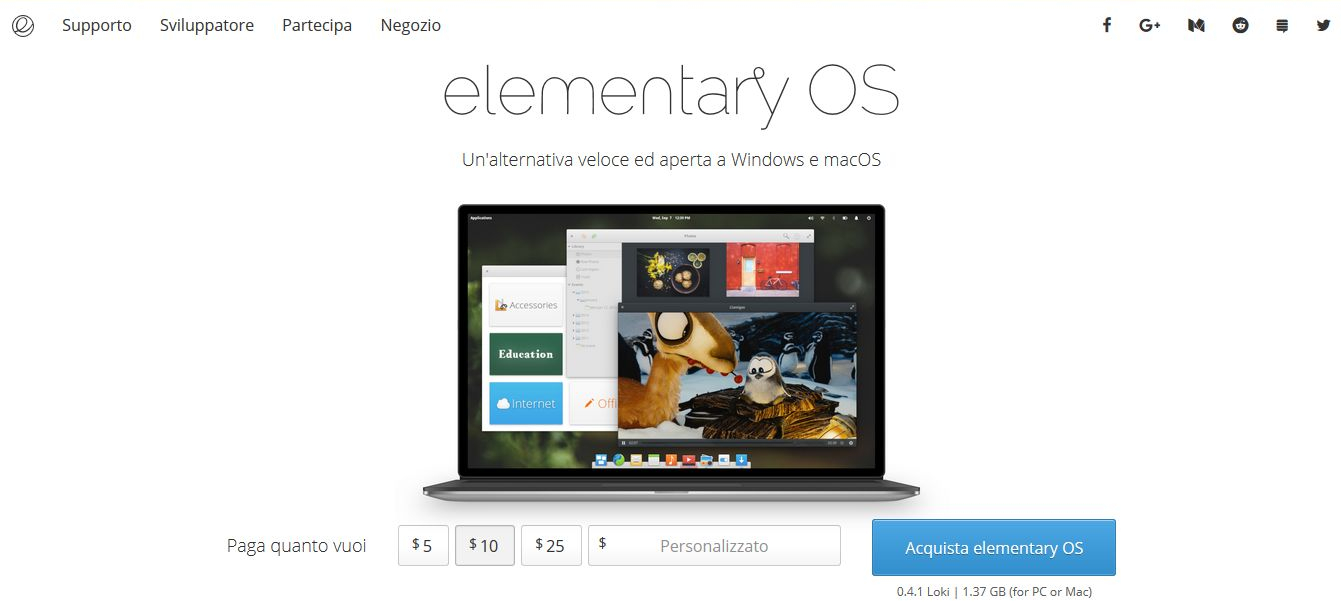
Che cosa serve per l’installazione?
Per procedere con l’installazione di Elementary OS si deve scaricarne l’immagine da qui: il file è abbastanza “corposo” (circa 2,47GB), per cui armatevi di pazienza qualora non aveste una connessione particolarmente scattante.
Senza dimenticare la fatica dei programmatori (che si possono sostenere tramite una donazione) iscrivendovi alla nostra pagina Facebook e poi contattandoci tramite form vi spiegheremo come sia possibile accedere al download gratuitamente…
Non dimentichiamoci che è necessario anche avere con sé – ça va sans dire – una chiavetta USB da almeno 2GB vuota e di un programmino che ci aiuterà ad estrarre l’immagine: noi vi consigliamo Rufus, il cui utilizzo è davvero al limite del banale.
Come installare Elementary OS
Lanciamo Rufus (non serve installazione): per prima cosa vanno specificate la pendrive e il file da scompattare, il cui nome è o assomiglia a elementary_os.iso.
Premendo “Avvia” il PC ci suggerirà di scrivere in modalità ISO (clicchiamo “OK”), poi ci avviserà di dover procedere con la formattazione dei dati: accertatevi che sulla “pennina” non vi sia nulla di importante (o quantomeno fatevene una copia).
Ora si tratta di aspettare…
Terminato il processo è possibile estrarre la chiavetta (meglio se in maniera ortodossa, tramite la funzione “Rimozione sicura dell’hardware”).
Predisporre il PC per il nuovo OS
Affinché il nuovo OS funzioni, è indispensabile settare il PC in modo che non cerchi più il sistema operativo sull’hard disk, quanto piuttosto sulla nostra memoria USB: per farlo sarà sufficiente, all’accensione, premere i tasti “CANC” o “F2” (quelli usati dalla maggior parte dei BIOS in circolazione) e cambiare la “sequenza di avvio”.
DISCLAIMER
Questo articolo è pubblicato a scopo informativo e didattico "così com'è" ("As is"): il sito senex.it e l'autore non possono essere in alcun modo ritenuti responsabili per qualsiasi conseguenza scaturita dall'utilizzo delle informazioni qui contenute. Il lettore è l'unico responsabile delle proprie azioni: continuando a leggere dichiara implicitamente di aver capito e accettato tali condizioni.
Dovete prestare attenzione, perché i BIOS non sono tutti uguali: in linea di massima si dovrà cercare il menù “Advanced BIOS Features” e poi “Boot Sequence”, dove impostare come prima scelta la lettera corrispondente all’ingresso USB (di solito E: o F: ).
Uscendo dall’interfaccia vi sarà chiesto di salvare i cambiamenti, e al successivo riavvio – con la chiavetta inserita – verrà finalmente caricato il nuovo sistema operativo.
Elementary OS: primo avvio
In occasione del primo avvio (che potrebbe richiedere anche qualche minuto) il computer chiederà di selezionare la lingua (menù a sinistra) e la modalità d’uso: in accordo a quanto detto fin qui, potrete tranquillamente lasciarlo sul device estraibile cliccando su “Try Elementary” (voce di sinistra).
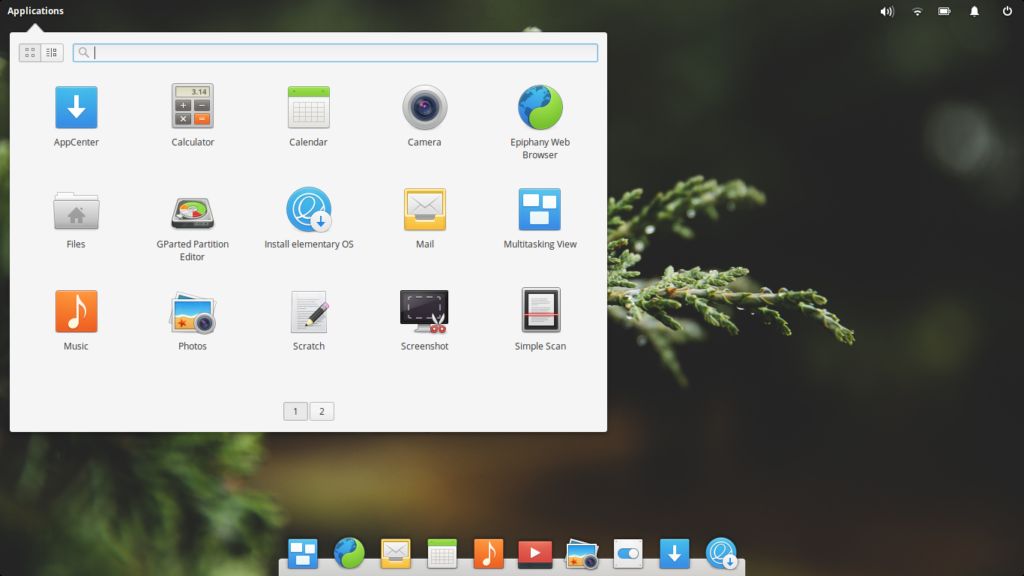
Ormai è tutto pronto, e non resto altro da fare che godersi l’amato PC ritornato scattante come appena uscito dal proprio imballo!
SENEX
© Senex 2018 – Riproduzione riservata
ISCRIVITI ALLA NOSTRA NEWSLETTER (procedendo si considera accettata l’“Informativa sulla Privacy”).



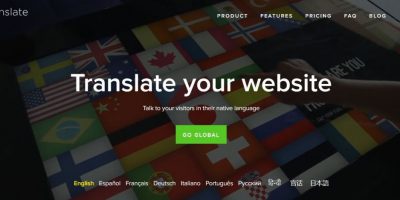


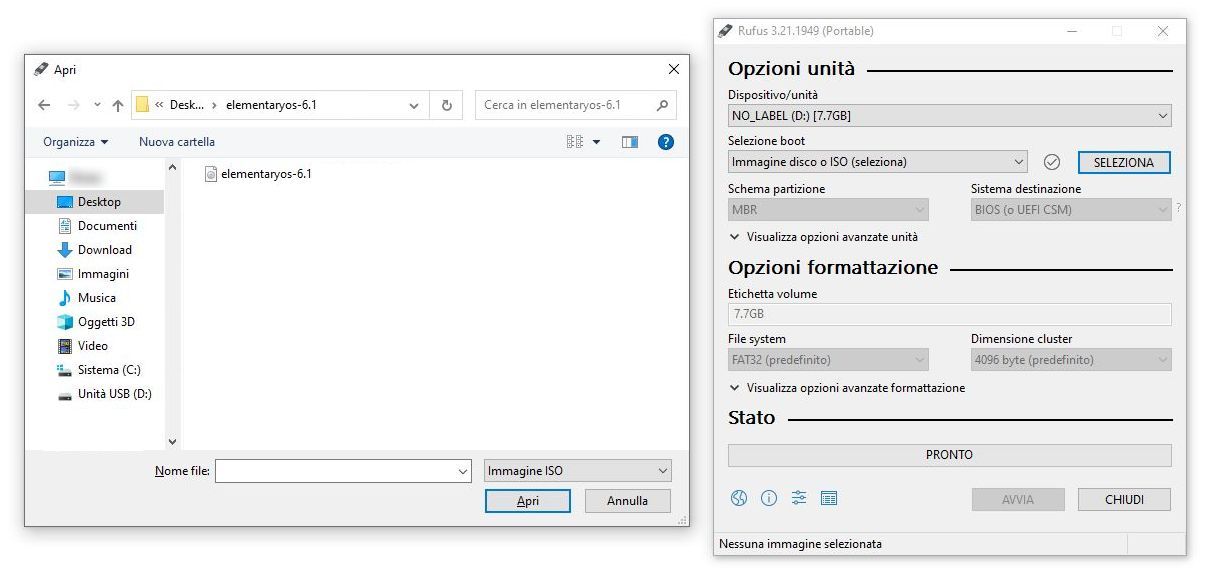
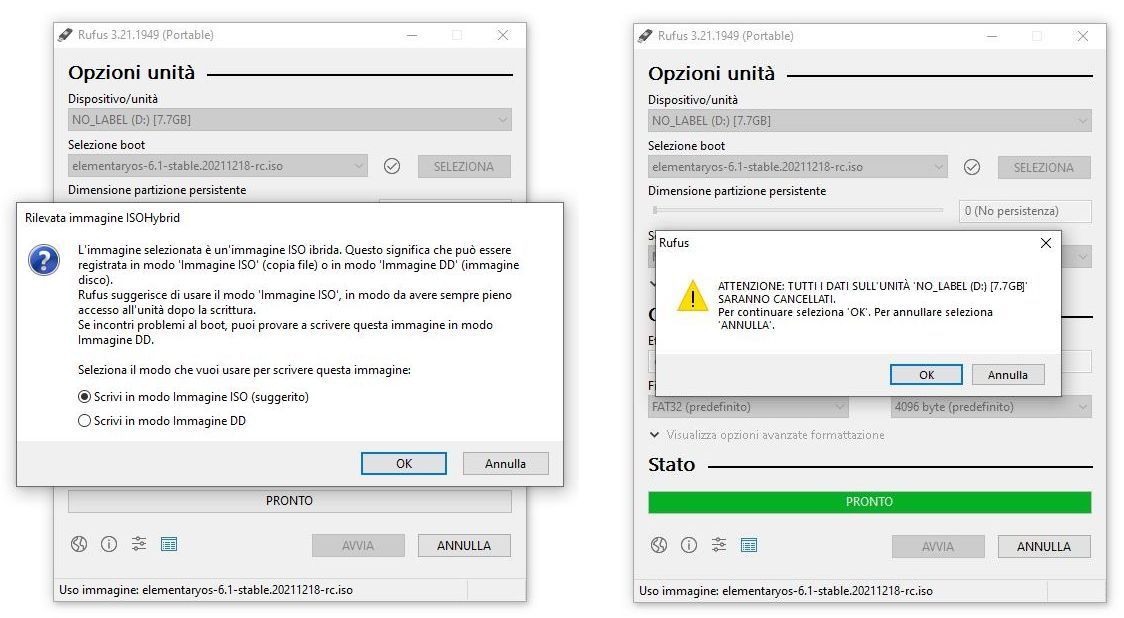
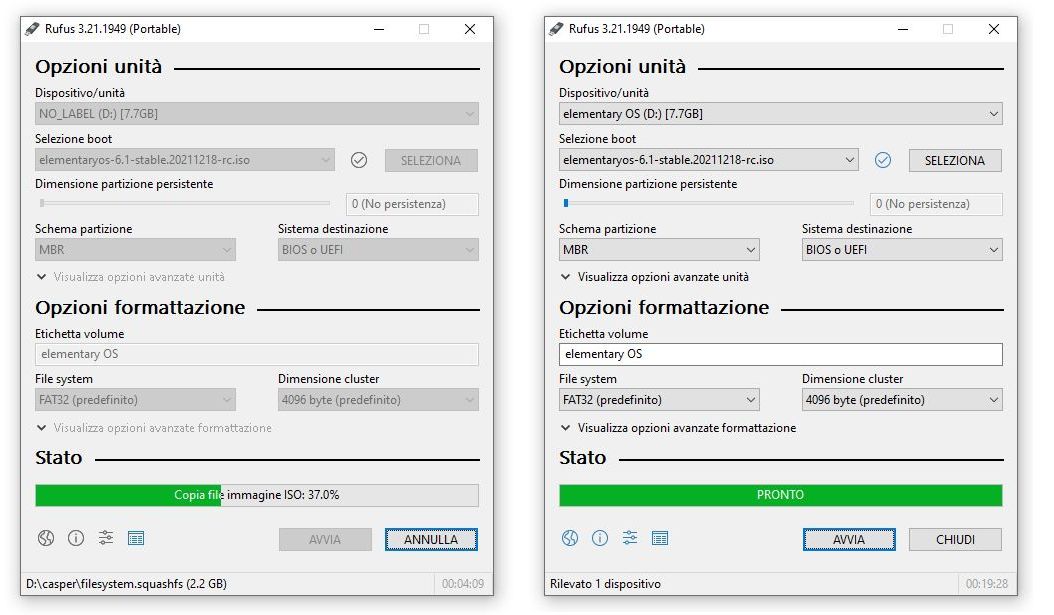
























Alida
Funziona anche con dispositivi MAC?
senex
Buongiorno Alida.
Non sei la prima che ci sottopone questo dubbio: la risposta è sì, Elementary OS funziona anche con dispositivi MAC. L’unica differenza è che per scompattare il file immagine occorre usare un altro software, ossia Etcher: per te e per tutti coloro che ne avessero bisogno abbiamo preparato un velocissimo PDF in cui ne viene illustrato l’utilizzo.
A presto, cordialmente.